Puede ser el recolector de datos en su organización o en su escuela o universidad. Es posible que tenga un archivo de Excel y es posible que muchas personas diferentes deban completar este archivo. La forma en que las personas ingresan los datos depende de ellos y podría contener muchos errores e incluso datos que podrían no estar en el rango requerido. Al final del día, es posible que termine teniendo el peor dolor de cabeza corrigiendo y reemplazando todos los datos del mundo.
Entonces, ¿hay alguna manera de restringir los datos que se pueden ingresar en una celda en particular, como hacer cumplir una lista desplegable? Una vez que aplica un menú desplegable para una celda en particular, los datos se pueden ingresar en esta celda solo permaneciendo dentro de los límites desplegables.
En este artículo, explicamos a través de algunos pasos simples, cómo puede agregar fácilmente un menú desplegable a sus celdas de Excel. Espero que encuentres útil el artículo.
Cómo agregar un menú desplegable en Excel
Paso 1: Justo al lado del icono del menú Inicio de Windows, haga clic en el Búsqueda icono en la barra de tareas.

Paso 2: En la ventana de la barra de búsqueda, busque Microsoft Excel y haga clic en Sobresalir desde el Mejor partido sección.
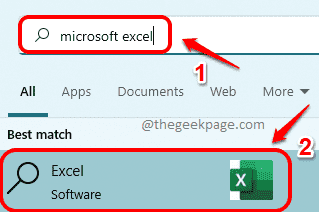
Paso 3: Una vez que se inicie Excel, comenzaremos creando los contenidos del menú desplegable. Lo crearemos en Hoja2 del excel, en este ejemplo. Para ello, haga clic en Hoja2 en la parte inferior de la ventana de Excel, como se muestra en la captura de pantalla a continuación.
ANUNCIO PUBLICITARIO

Paso 4: Ahora en Sheet2, escriba en su menú desplegablecontenido en cualquier sitio. He usado la columna A para escribir mi contenido.

Paso 5: Una vez que tenga lista la fuente de su menú desplegable, consumamos ese contenido de fuente en nuestra hoja principal de Excel.
Para eso haga clic en Hoja1 en la parte inferior de la ventana y luego seleccionar todas las celdas donde desea que se aplique el menú desplegable. O si desea que el menú desplegable se aplique a una sola celda, simplemente haga clic en esa sola celda.
En el siguiente ejemplo, tengo una columna llamada Autor y he seleccionado algunas celdas de A2 a A13, y quiero que el menú desplegable se aplique a cada una de estas celdas.

Paso 6: Una vez más, asegúrese de que sus celdas estén seleccionadas. Puede seleccionar incluso una sola celda, eso está perfectamente bien.
A continuación, haga clic en el DATOS pestaña en el panel superior. Ahora, haga clic en el Menú desplegable Validación de datos y luego haga clic en el Validación de datos opción.
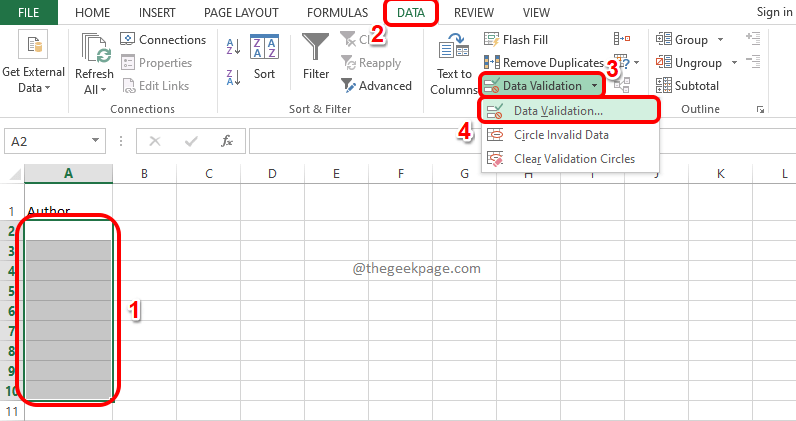
Paso 7: Ahora tendrá la ventana de Validación de datos abierta ante usted. Clickea en el Ajustes pestaña primero. Ahora, desde el menú desplegable asociado a la opción Permitir, haga clic en la opción denominada Lista. Finalmente, haga clic en el Fuente icono para seleccionar la lista de fuentes.
Si tiene alguna duda, consulte la siguiente captura de pantalla.

Paso 8: Podrás ver el Validación de datos ventana (marcada en verde), no hay nada que hacer en esta ventana ahora.
Dado que la fuente del menú desplegable está en Sheet2, haga clic en Hoja2 primero.

Paso 9: Ahora simplemente arrastre y seleccione las celdas que preparaste antes. Una vez que seleccione las celdas de origen, la ventana Validación de datos se completará automáticamente. Finalmente, haga clic en el fuenteicono una vez más.

Paso 10: Una vez que regrese a la ventana de Validación de datos, podrá ver que su lista de fuentes está llena. Simplemente golpea el DE ACUERDO botón.

Paso 11: Ahora volverá a su hoja principal, que es Hoja1. Viola, ahora puede ver que todas las celdas que seleccionó inicialmente ahora tienen el menú desplegable aplicado.
Solo los valores en el menú de origen desplegable se pueden asignar a cada una de estas celdas. ¡Disfrutar!
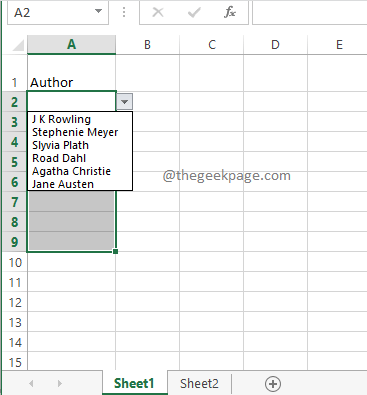
Si intenta hacer doble clic en la celda y luego intenta escribir algún valor que no está presente en la fuente desplegable, recibirá un mensaje que dice El valor que ingresó no es válido. De esta manera, se cumple el propósito de restringir los valores que se pueden ingresar en una celda.
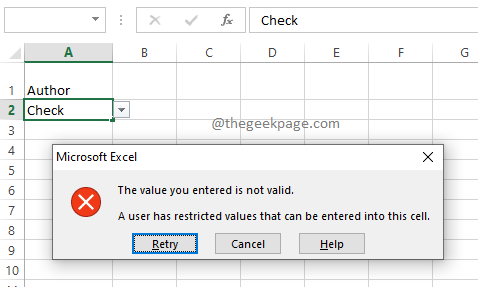
Cuéntanos en la sección de comentarios si el artículo te ha resultado útil.
Estén atentos para más trucos y consejos.
Paso 1 - Descargue la herramienta de reparación de PC Restoro desde aquí
Paso 2: haga clic en Iniciar escaneo para encontrar y solucionar cualquier problema de PC automáticamente.


